বিষয়বস্তুৰ তালিকা
গোটেই দিনটো চিত্ৰগ্ৰহণ কৰি ঘৰলৈ উভতি অহাটো অস্বাভাৱিক নহয়, মাথোঁ গম পাওঁ যে আমাৰ ফুটেজবোৰ পটভূমিৰ শব্দৰে ভৰি আছে।
আমি গম নোপোৱা কিছুমান পটভূমিৰ শব্দ হ'ব পাৰে, এটা অহৰহ হিচকি, অভিনেতাৰ লেভেলিয়াৰ মাইক্ৰ'ফোনৰ পৰা অহা কিছুমান হুলস্থুলীয়া শব্দ, বা অন্যান্য শব্দ। শব্দৰ ধৰণ যিয়েই নহওক কিয়, পোষ্ট-প্ৰডাকচনত এইটো ঠিক কৰাৰ বাহিৰে আন উপায় নাই।
পটভূমিৰ শব্দ আঁতৰোৱাটো হৈছে অডিঅ' অভিযন্তা, শব্দ ডিজাইনাৰ আৰু সংগীত প্ৰযোজকৰ ৰুটি আৰু মাখন, কিন্তু যদিও আপুনি' ভিডিঅ'ৰ পৰা পটভূমিৰ শব্দ আঁতৰাবলৈ শিকিলে আপোনাৰ ভৱিষ্যতৰ প্ৰকল্পৰ বাবে জীৱন ৰক্ষাকাৰী হ'ব।
মানুহে কয় যে পটভূমিৰ শব্দ আঁতৰোৱাৰ আটাইতকৈ সহজ উপায় হ'ল ইয়াক নকৰা। নিম্নস্তৰৰ শব্দ এৰাই চলাটো আপোনাৰ শীৰ্ষ অগ্ৰাধিকাৰ হ'ব লাগে, কিন্তু আমি জানো যে কেতিয়াবা আমাৰ হাতত শব্দ-মুক্ত অডিঅ' ৰেকৰ্ড কৰিবলৈ সঁজুলি বা সঠিক স্থান নাথাকে, আৰু আমি আমাৰ শব্দৰ সৈতে আপোচ কৰা বগা শব্দৰ সৈতে আবদ্ধ হৈ পৰো।
ভিডিঅ' সম্পাদনা চফ্টৱেৰ চ'নী ভেগাছ প্ৰ', ইয়াৰ পেছাদাৰী পোষ্ট-প্ৰডাকচন ভিডিঅ' সম্পাদনা সঁজুলিৰ সৈতে, পটভূমিৰ শব্দ কম কৰিবলৈ আপুনি প্ৰয়োজনীয় সকলো আছে, গতিকে চ'নী ভেগাছ প্ৰ' ব্যৱহাৰ কৰি পটভূমিৰ শব্দ কেনেকৈ আঁতৰাব পাৰি চাওঁ আহক।
মই কিছুমান বিকল্প চফট্ ৱেৰ বিশ্লেষণ কৰিম, লগতে আমাৰ অডিঅ' ট্ৰেকত পটভূমিৰ শব্দ পিছলি নপৰাকৈ টিপচ্ আৰু ট্ৰিক্সো বিশ্লেষণ কৰিম।
৬টা সৰল পদক্ষেপত চনী ভেগাছত পটভূমিৰ শব্দ কেনেকৈ আঁতৰাব পাৰি
আৰম্ভ কৰাৰ আগতেনিম্ন-স্তৰৰ শব্দৰ পৰা মুক্তি পাবলৈ, আপুনি Sony Vegas Pro ইনষ্টল কৰিব লাগিব আৰু আপোনাৰ অডিঅ' ফাইল সাজু হ'ব লাগিব। ইয়াৰ পিছত, আমি এই সহজ পদক্ষেপসমূহৰ সৈতে পটভূমিৰ শব্দ আঁতৰাবলৈ আৰম্ভ কৰিম।
পদক্ষেপ 1. মাধ্যম আমদানি কৰক
1। Sony Vegas চলাওক আৰু আপোনাৰ মিডিয়া ফাইল আপোনাৰ কমপিউটাৰত ৰাখক।
2. ফাইললৈ যাওক > আমদানি > সংবাদ মাধ্যম।
৩. ফাইলটো ব্ৰাউজ কৰক আৰু খোলা ক্লিক কৰক।
ফাইলসমূহ টানি ড্ৰেগ কৰা আৰু ড্ৰপ কৰাটোৱেও কাম কৰিব।
পদক্ষেপ 2. পটভূমি শব্দৰ আয়তন হ্ৰাস কৰক
প্ৰথমে অধিক পোনপটীয়া সমাধানৰ পৰা আৰম্ভ কৰোঁ আহক। মাইক্ৰ'ফোনৰ ওচৰত নথকা উৎসৰ পৰা নিম্ন-স্তৰৰ পটভূমিৰ শব্দ কষ্টেৰে অনুভৱ কৰা হ'ব পাৰে আৰু কেৱল তেতিয়াহে শুনা যায় যেতিয়া অডিঅ' উচ্চ আয়তন স্তৰত থাকে।
বেকগ্ৰাউণ্ডৰ শব্দ হ্ৰাস কৰাৰ এটা সহজ সমাধান হৈছে সামগ্ৰিক আয়তন কম কৰা। ইয়াৰ বাবে, আপুনি লাভৰ স্তৰ সামঞ্জস্য কৰিব লাগিব।
1. সময়ৰেখাত ট্ৰেক নিৰ্ব্বাচন কৰক।
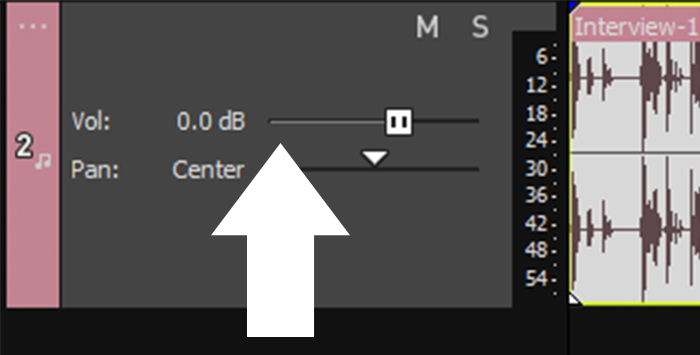
2. আপোনাৰ বাওঁফালে থকা ট্ৰেক হেডাৰত ভলিউম স্লাইডাৰ ব্যৱহাৰ কৰক। ই সকলো অডিঅ' ৰেকৰ্ডিঙৰ আয়তন হ্ৰাস কৰিব।

3. এটা অডিঅ' ইভেন্ট নিৰ্ব্বাচন কৰিবলে, নিৰ্দিষ্ট অডিঅ' ক্লিপৰ ওপৰত হুভাৰ কৰক যেতিয়ালৈকে আপুনি লাভ স্তৰ দেখা নাপায়। সামগ্ৰিক আয়তন হ্ৰাস কৰিবলে ক্লিক কৰক আৰু তললৈ টানি নিয়ক।
বেছিভাগ সময়তে, এটা কম-স্তৰৰ পটভূমি শব্দ আয়তনৰ সৈতে, আপোনাৰ উৎপাদনৰ অডিঅ' মান যথেষ্ট বৃদ্ধি পাব। যদি এটা মাইক্ৰ’ফোন অবাঞ্চিত পটভূমিৰ শব্দৰ উৎসৰ ওচৰত থাকে, তেন্তে আপুনি পৰৱৰ্তী পদক্ষেপসমূহ অনুসৰণ কৰিব লাগিব।
পদক্ষেপ 3. শব্দ গেট
যদি...পূৰ্বৰ পদক্ষেপে পটভূমিৰ শব্দ আঁতৰোৱা নাছিল, অডিঅ' ইভেন্ট প্ৰভাৱসমূহ ব্যৱহাৰ কৰাটো আপোনাৰ সৰ্বোত্তম শ্বট হ'ব। Noise Gate ৰ সৈতে, আপুনি এটা পূৰ্বনিৰ্ধাৰিত ভলিউম স্তৰৰ তলত শব্দ হ্ৰাস কৰিব৷ ট্ৰেকৰ পৰা সকলো ভলিউম হ্ৰাস কৰাৰ পৰিৱৰ্তে, নইজ গেটে কেৱল অডিঅ' ভলিউম হ্ৰাস কৰিব যেতিয়া কোনোৱে কথা কোৱা নাই।
নয়জ গেট সামঞ্জস্য কৰিবলৈ:
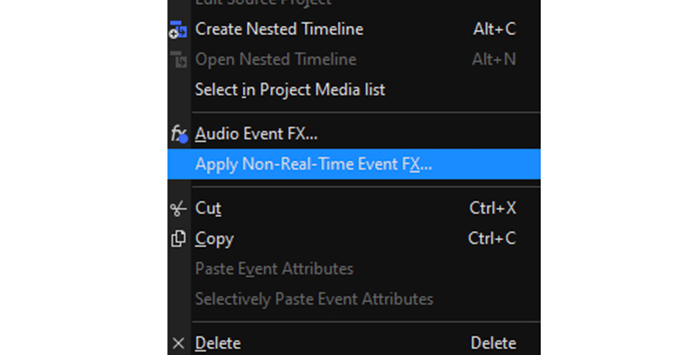

2. ট্ৰেক শব্দ গেট, ট্ৰেক EQ, আৰু ট্ৰেক কম্প্ৰেছাৰ নিৰ্ব্বাচন কৰক। আমি পিছত আনজনৰ লগত কাম কৰিম৷ ঠিক আছে
3 ক্লিক কৰক। অডিঅ' ট্ৰেক FX উইণ্ড' খোল খাব।

4. নিয়ন্ত্ৰণসমূহ চাবলৈ শব্দ গেটত ক্লিক কৰক: থ্ৰেছহ'ল্ড স্তৰ, আক্ৰমণৰ সময়, আৰু মুক্তি স্লাইডাৰ।
5. থ্ৰেছহ'ল্ড স্তৰ স্লাইডাৰে প্ৰদত্ত আয়তন সংহতি কৰিব যাৰ অধীনত শব্দ গেটে আয়তন হ্ৰাস কৰিব। সাৱধান হওক, কাৰণ ভিডিঅ'ৰ লগে লগে ভলিউম ভিন্ন হ'লে ইয়াৰ ফলত মাতটো হ্ৰাস পাব পাৰে।
6. অডিঅ'ত কথিত অংশসমূহক প্ৰভাৱিত নকৰিবলৈ, শব্দ গেট নিয়ন্ত্ৰণ কৰিবলে আক্ৰমণ আৰু মুক্তি স্লাইডাৰসমূহ ব্যৱহাৰ কৰক। আক্ৰমণ স্লাইডাৰে শব্দ গেট কিমান দ্ৰুতভাৱে কাম কৰিবলৈ আৰম্ভ কৰে আৰু মুক্তি স্লাইডাৰে ই কিমান দ্ৰুতভাৱে বন্ধ হ'ব নিৰ্ধাৰণ কৰিব। ই কথিত শব্দবোৰ অস্পৃশ্য কৰি ৰখাৰ সময়ত পটভূমিৰ শব্দক প্ৰভাৱিত কৰাত সহায় কৰিব।
7. ট্ৰেকটো পূৰ্বদৰ্শন কৰক আৰু ছেটিংছসমূহ সামঞ্জস্য কৰক যেতিয়ালৈকে আপুনি পটভূমিৰ শব্দ আঁতৰোৱা আৰু শব্দৰ স্পষ্টতাৰ এটা নিখুঁত ভাৰসাম্য বিচাৰি নাপায়।
সেই উইণ্ড'টো এৰি নোযোৱাকৈ, ট্ৰেক ইকুলৈ যাওঁ আহকটেব।
পদক্ষেপ 4. ট্ৰেক EQ
EQ ৰ সৈতে পটভূমিৰ শব্দ হ্ৰাস কৰাটো আন এটা বিকল্প হ'ব পাৰে যেতিয়া শব্দ এটা বিশেষ কম্পাঙ্কত থাকে। এটা ইকুৱেলাইজাৰৰ সহায়ত, আমি বাকী অডিঅ’ত কোনো প্ৰভাৱ নেপেলোৱাকৈ সেই কম্পাঙ্কসমূহত ভলিউম নিয়ন্ত্ৰণ কৰিব পাৰো।
Track EQ উইণ্ড’লৈ জপিয়াই যাওক।
1। যদি আপুনি উইন্ডো বন্ধ কৰে, ট্ৰেক হেডাৰৰ পৰা ট্ৰেক FX নিৰ্ব্বাচন কৰক বা সময়ৰেখাত ট্ৰেকত ৰাইট-ক্লিক কৰক আৰু ইয়াক পুনৰ খোলিবলৈ অডিঅ' ইভেন্ট FX নিৰ্ব্বাচন কৰক।
2. যেতিয়া অডিঅ' ট্ৰেক FX উইন্ডো পপ আপ হয়, ট্ৰেক EQ নিৰ্ব্বাচন কৰক।

3. আপুনি EQ নিয়ন্ত্ৰণসমূহ দেখিব, চাৰিটা বিন্দুৰ দ্বাৰা সংযুক্ত এটা সমতল ৰেখাৰ সৈতে এটা বগা পৰ্দা৷ প্ৰতিটো বিন্দুৱে কম্পাঙ্কৰ এটা পৰিসৰ নিয়ন্ত্ৰণ কৰে। এক নম্বৰটো হৈছে নিম্ন কম্পাঙ্ক, আৰু চাৰি নম্বৰটো হৈছে উচ্চ কম্পাঙ্ক।
4. সেই নিৰ্দিষ্ট কম্পাঙ্ক পৰিসীমাসমূহত আয়তন কম কৰিবলে বিন্দুসমূহ ক্লিক কৰক আৰু তললৈ টানি নিয়ক, বা কম্পাঙ্কসমূহৰ পৰিসীমা বৃদ্ধি বা হ্ৰাস কৰিবলে সোঁ আৰু বাওঁ টানি টানিব। এটা নীলা ছাঁই সকলো প্ৰভাৱিত কম্পাঙ্কক প্ৰতিনিধিত্ব কৰিব।
5. কম কম্পাঙ্ক কম কৰিলে হাম বা ৰামবলৰ বাবে পটভূমিৰ শব্দ আঁতৰোৱাত সহায়ক হ'ব। হিচ বা অন্য উচ্চ-পিচ শব্দৰ বাবে, উচ্চ কম্পাঙ্ক হ্ৰাস কৰক।
6. আপুনি গ্ৰাফিকটোৰ তলত থকা নিয়ন্ত্ৰণসমূহৰ সৈতেও ছেটিং সামঞ্জস্য কৰিব পাৰে। তলত সংখ্যাৰ সৈতে পৰিসীমা নিৰ্ব্বাচন কৰক আৰু তাৰ পিছত কম্পাঙ্ক, লাভ, আৰু বেণ্ডউইডথ স্লাইডাৰসমূহ সলনি কৰক। অডিঅ' পূৰ্বদৰ্শন কৰক আৰু প্ৰয়োজন হ'লে সালসলনি কৰক।
EQ কৰিবলৈআৰু অধিক অনায়াসে সম্পাদনা কৰিলে, আপুনি এটা লুপ প্লেবেক সৃষ্টি কৰিব পাৰিব।
1. এটা অঞ্চল সৃষ্টি কৰিবলৈ ভিডিঅ' ইভেন্টত দুবাৰ-ক্লিক কৰক। আপুনি সময়ৰেখাৰ ওপৰত হালধীয়া কাঁড় চিহ্নৰে লুপ অঞ্চল চাব পাৰিব।
2. EQ সংহতিসমূহ সামঞ্জস্য কৰাৰ সময়ত শুনিবলৈ লুপ অঞ্চল খেলক।
আপোনাৰ অডিঅ' এতিয়ালৈকে পটভূমিৰ শব্দৰ পৰা বঞ্চিত হ'ব লাগে, কিন্তু ট্ৰেক FX উইন্ডোত কৰিবলগীয়া এটা চূড়ান্ত টুইক আছে।
পদক্ষেপ 5 ট্ৰেক কম্প্ৰেছাৰ
শেষ পদক্ষেপটো হ'ল অডিঅ'টোক চূড়ান্ত টিউনিং দিবলৈ এটা কম্প্ৰেছাৰ ব্যৱহাৰ কৰা। যদি আপুনি দেখিছে যে আমি কৰা সকলো টুইকিঙৰ সৈতে, অডিঅ' ট্ৰেকটো আগৰ তুলনাত নিস্তব্ধ হৈ পৰিছে, এটা কম্প্ৰেছাৰে আমাক সেই কোমল অংশবোৰ ওপৰলৈ তুলিবলৈ সহায় কৰিব পাৰে আৰু লগতে আটাইতকৈ ডাঙৰ শব্দবোৰ জোৰকৈ হোৱাৰ পৰা ৰক্ষা কৰিব পাৰে যাতে বিকৃতি আৰু ক্লিপিংৰ পৰা হাত সাৰিব পাৰি।
ই আৰু বহুত কাম কৰিব পাৰে, কিন্তু সৰল পটভূমিৰ শব্দ আঁতৰোৱাৰ বাবে, আমি ইয়াত বেছিকৈ খন্দা নকৰো।
1. ট্ৰেক FX উইন্ডোত, ট্ৰেক কম্প্ৰেছাৰ টেবত ক্লিক কৰক।
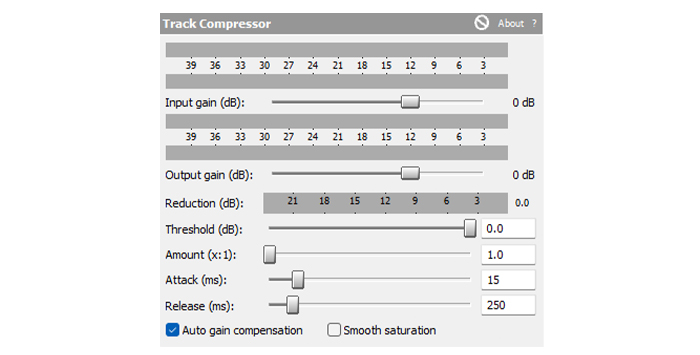
2. ইয়াত আপুনি অডিঅ’ স্তৰসমূহ সামঞ্জস্য কৰিবলৈ কেইবাটাও বিকল্প পাব:
a. সংকোচনৰ আগতে আয়তন সামঞ্জস্য কৰিবলৈ ইনপুট গেইন।
b. সংকোচন প্ৰয়োগ কৰাৰ পিছত আয়তন সামঞ্জস্য কৰিবলৈ আউটপুট গেইন।
c. থ্ৰেছহোল্ড হৈছে সেই আয়তন য'ত সংকোচনে কাম কৰিবলৈ আৰম্ভ কৰে।
d. পৰিমাণে নিৰ্ধাৰণ কৰে কিমান সংকোচন ব্যৱহাৰ কৰিব।
e. আক্ৰমণে নিস্তব্ধ শব্দত কম্প্ৰেছাৰে কিমান দ্ৰুততাৰে ভলিউম কম কৰিবলৈ আৰম্ভ কৰিব সেইটো নিৰ্ধাৰণ কৰে।
f. ৰিলিজে কম্প্ৰেছাৰ কিমান সোনকালে বন্ধ হ'ব আৰু...আয়তন আৰু অডিঅ' মানৰ পৰিবৰ্তনসমূহ অনুসৰণ কৰিবলে লুপ প্লেবেক শুনি থকাৰ সময়ত এই সংহতিসমূহ সামঞ্জস্য কৰক।
পদক্ষেপ 6. কভাৰ পদ্ধতি
এইটোক শেষ উপায় হিচাপে বিবেচনা কৰক: অবাঞ্চিত শব্দ লুকুৱাবলৈ পটভূমি সংগীত ব্যৱহাৰ কৰক।
1. ইয়াক কৰিবলৈ, পটভূমি সংগীতৰ সৈতে এটা অডিঅ' ক্লিপ যোগ কৰক।
2. অডিঅ'ৰ ভলিউম কম কৰক যেতিয়ালৈকে সিহঁত এটাৰ সৈতে মসৃণভাৱে একত্ৰিত নহয়।
এই পদ্ধতি ইউটিউব ভিডিঅ' বা বিজ্ঞাপনৰ বাবে আদৰ্শ য'ত সংগীত থকাৰ ফলত ভিডিঅ'টোত কোনো প্ৰভাৱ নপৰে। কিন্তু সাক্ষাৎকাৰ বা চিনেমাৰ পৰা পটভূমিৰ শব্দ আঁতৰোৱাৰ সময়ত ই উপযুক্ত নহয় য'ত আপুনি এটা নিস্তব্ধ দৃশ্যৰ প্ৰয়োজন হয়।
পটভূমিৰ শব্দ কেনেকৈ এৰাই চলিব
যদি আপুনি পোষ্ট-প্ৰডাকচন প্ৰক্ৰিয়াটো সৰল কৰিব বিচাৰে, তেন্তে আপুনি চেষ্টা কৰিব পাৰে প্ৰথমতে পটভূমিৰ শব্দ এৰাই চলিবলৈ। এই কেইটামান কাম আপুনি সহজেই কৰিব পাৰে আৰু পৰৱৰ্তী সময়ৰ বাবে প্ৰস্তুত হ'ব পাৰে:
- মাইক্ৰ'ফোনক মাতটো অধিক স্পষ্টভাৱে তুলি লোৱাত সহায় কৰিবলৈ স্পীকাৰৰ ওচৰত মাইক্ৰ'ফোন ব্যৱহাৰ কৰক।
- ব্যৱহাৰ কৰক একাধিক মাইক্ৰ'ফোন ব্যৱহাৰ কৰাৰ সময়ত নিস্তব্ধ বুটাম। গ্ৰুপ প’ডকাষ্ট বা একাধিক স্পীকাৰ থকা ৰেকৰ্ডিঙত ই সাধাৰণ কথা যে সকলোৱে একেলগে নিজৰ মাইক্ৰ’ফোন অন কৰে৷ মানুহক তেওঁলোকৰ মাইকসমূহ নিস্তব্ধ কৰিবলৈ নিৰ্দেশ দিয়ক যাতে কেৱল কথা কোৱা ব্যক্তিজনেহে স্পষ্টভাৱে ৰেকৰ্ড কৰিব পাৰে আৰু অন্য মাইকে পটভূমিৰ শব্দৰ উৎস লোৱাত বাধা দিয়ে।
- ৰেকৰ্ডিং কৰাৰ আগতে, হস্তক্ষেপৰ সৃষ্টি কৰিব পৰা বস্তু আৰু ইলেক্ট্ৰনিকছ আঁতৰাই পেলাওক, কম -হুম শব্দ, বাযদি আপুনি ডাঙৰ কোঠাত ৰেকৰ্ডিং কৰি আছে, তেন্তে ফেন পেনেল, আচবাব, বা কাৰ্পেটৰ সৈতে কিছু চিকিৎসা কৰক আপুনি যোগ কৰিব পাৰে ৰিভাৰ্ব আৰু ইকো প্ৰতিৰোধ কৰিবলৈ যিয়ে ৰেকৰ্ডিঙত পটভূমিৰ শব্দ যোগ কৰিব।
পটভূমিৰ শব্দ আঁতৰাবলৈ চনী ভেগাছৰ বিকল্প
Sony Vegas Pro হৈছে বহুতো সম্পাদনা চফ্টৱেৰৰ ভিতৰত এটা মাত্ৰ যিয়ে পটভূমিৰ শব্দ হ্ৰাস কৰিব পাৰে। আপুনি পটভূমিৰ শব্দ কম কৰিবলৈ কি কৰিব পাৰে তাৰ এটা ভাল ধাৰণা দিবলৈ আন দুটা বিকল্প চাওঁ আহক।
সাহস

সাহস হৈছে এটা বহুতে ব্যৱহাৰ কৰা আৰু ভালপোৱা বিনামূলীয়া, মুক্ত উৎসৰ চফ্টৱেৰ। ইয়াৰ ব্যৱহাৰকাৰী আন্তঃপৃষ্ঠ পোনপটীয়া, আৰু বহুতো অনলাইন টিউটোৰিয়েলৰ বাবে ধন্যবাদ, আপুনি ইয়াক অতি কম সময়ৰ ভিতৰতে অবাঞ্চিত শব্দ হ্ৰাস কৰিবলৈ ব্যৱহাৰ আৰম্ভ কৰিব পাৰে।
Audacity ত পটভূমিৰ শব্দ কেনেকৈ আঁতৰাব পাৰি আৰু আমি প্ৰয়োজনীয় পদক্ষেপসমূহ চাওঁ আহক পেছাদাৰী ফলাফল লাভ কৰিবলৈ লওক।
1. পটভূমি শব্দৰ সৈতে আপোনাৰ অডিঅ' আমদানি কৰক।
2. ইয়াক নিৰ্বাচন কৰিবলৈ ট্ৰেকত ক্লিক কৰক।

3. প্ৰভাৱসমূহলৈ যাওক > শব্দ হ্ৰাস আৰু শব্দ আলেখ্যন পাওক ক্লিক কৰক।
4. উইণ্ড’খন স্বয়ংক্ৰিয়ভাৱে বন্ধ হৈ যাব। একেটা পথ অনুসৰণ কৰক, প্ৰভাৱ > শব্দ হ্ৰাস তাৰ পিছত ঠিক আছে ক্লিক কৰক। Audacity এ শব্দ আলেখ্যন মনত ৰাখিব আৰু প্ৰভাৱ প্ৰয়োগ কৰিব।
5. অডিঅ' ফাইলটো শুনক। আপুনি Windows ত CTRL+Z বা Mac ত CMD+Z ৰ সৈতে পৰিবৰ্তনসমূহ পূৰ্বৱৰ্তী অৱস্থালৈ ঘূৰাই আনিব পাৰে যদি আপুনি শব্দ হ্ৰাস উইণ্ড'ত সংহতিৰ সৈতে খেলিব বিচাৰে।
Adobe Audition

এডোবঅডিচন হৈছে এড’বৰ পৰা অডিঅ’ সম্পাদনা চফ্টৱেৰ, আৰু ইয়াক ক্ৰিয়েটিভ ক্লাউড চাবস্ক্ৰিপচনত অন্তৰ্ভুক্ত কৰা হৈছে৷ ই এটা অতি নিৰ্ভৰযোগ্য চফ্টৱেৰ আৰু ব্যৱহাৰ কৰাত সহজ, Adobe আৰু ইয়াৰ নিষ্ঠাবান ব্যৱহাৰকাৰীসকলৰ পৰা উচ্চমানৰ সমৰ্থনৰ বাবেও।
অডিচনৰ সৈতে শব্দ আঁতৰোৱাৰ এই পদক্ষেপসমূহ:
1। অডিঅ'টো Adobe Audition লৈ আমদানি কৰক।
2. সময়ৰেখাত, পটভূমি শব্দৰ সৈতে ট্ৰেকৰ অংশ নিৰ্ব্বাচন কৰিবলে সময় নিৰ্ব্বাচন সঁজুলি ব্যৱহাৰ কৰক।
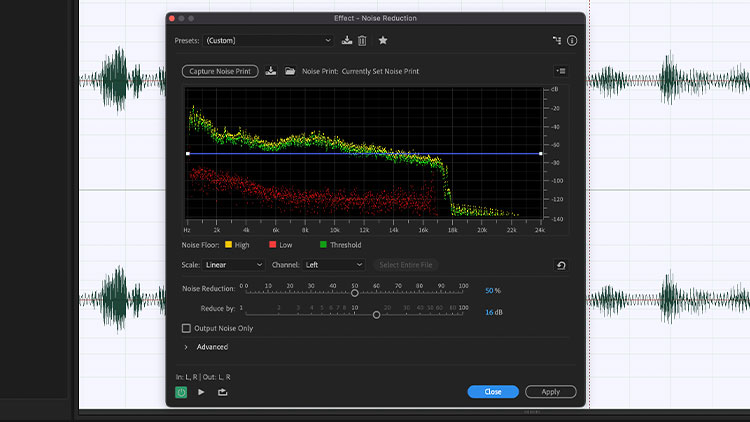
3. প্ৰভাৱসমূহ > আপোনাৰ মেনু বাৰত শব্দ হ্ৰাস / পুনৰুদ্ধাৰ আৰু শব্দ হ্ৰাস নিৰ্ব্বাচন কৰক।
4. ট্ৰেকত শব্দৰ নমুনা ল'বলৈ Capture Noise Print ত ক্লিক কৰক।
5. আপুনি পৰিবৰ্তনসমূহ শুনিবলৈ অধিক সংহতিসমূহ আৰু পূৰ্বদৰ্শন সামঞ্জস্য কৰিব পাৰে।
6. পটভূমিৰ শব্দ হ্ৰাস পালে প্ৰয়োগ কৰক ক্লিক কৰক।
DaVinci Resolve

DaVinci Resolve হৈছে আন এটা ভিডিঅ' সম্পাদনা চফ্টৱেৰ যিয়ে সহজেই Sony Vegas Pro ৰ বিৰুদ্ধে প্ৰতিযোগিতা কৰিব পাৰে। ই Mac ৰ বাবেও উপলব্ধ, যাৰ ফলত ই সকলো Apple ব্যৱহাৰকাৰীৰ বাবে এটা ভাল বিকল্প।
যদি আপুনি ভাবি আছিল যে DaVinci Resolve ৰ অন্তৰ্নিৰ্মিত সঁজুলিসমূহ ব্যৱহাৰ কৰি পটভূমিৰ শব্দ কেনেকৈ আঁতৰাব পাৰি, এই পদক্ষেপসমূহ অনুসৰণ কৰক:
1 . আপুনি সময়ৰেখাত সম্পাদনা কৰিব বিচৰা অডিঅ' ক্লিপ নিৰ্ব্বাচন কৰক।
2. প্ৰভাৱ লাইব্ৰেৰীলৈ যাওক আৰু অডিঅ' FX ৰ ভিতৰত শব্দ হ্ৰাস বিচাৰক। ইয়াক টাইমলাইনত অডিঅ' ক্লিপলৈ টানি ড্ৰপ কৰক।

3. শব্দ হ্ৰাস উইণ্ড’ খোল খাব, আৰু আমি ছেটিংছ সামঞ্জস্য কৰিবলৈ আৰম্ভ কৰিম।
4. ক্লিক কৰকইফেক্ট অন কৰিবলৈ আৰু অডিঅ' শুনিবলৈ শব্দ হ্ৰাসৰ কাষত সৰু চুইচ কৰক।
5. ইয়াত আপুনি অন্য সংহতিসমূহ যেনে থ্ৰেছহ'ল্ড আৰু আক্ৰমণ হস্তচালিতভাৱে সামঞ্জস্য কৰিব পাৰিব।
6. যদি আপুনি কেৱল স্পিচ অডিঅ’ৰ সৈতে কাম কৰি আছে, আপুনি অবিকল্পিত ছেটিংছ এৰিব পাৰে আৰু স্বয়ংক্ৰিয় স্পিচ মোড চিহ্নিত কৰিব পাৰে।
7. পটভূমিৰ শব্দ আৰু হ্ৰাস নোহোৱালৈকে আপুনি অধিক সালসলনি কৰিব পাৰে।
8. শব্দ-মুক্ত অডিঅ' শুনিলে উইণ্ড' বন্ধ কৰক।

